Cómo Borrar Historial de Google Chrome
Siempre que navegamos en internet, la información de todas las páginas que visitamos y las búsquedas que hacemos se almacenan en lo que se conoce como la memoria caché del navegador.
Esto puede ser bueno en algunas circunstancias, pero siempre es una buena idea saber cómo borrar historial de Google Chrome.
Cuando no borramos el caché o historial de nuestro navegador, este puede ponerse lento y dificultar nuestras nuevas búsquedas. Es por esto que se hace importante cada cierto tiempo borrar historial de Google Chrome.
Esto puedes hacerlo desde cualquiera de tus dispositivos para ayudar a que tu navegador Chrome funcione siempre como lo necesitas.
Borrar historial de Google Chrome en PC
En ocasiones cuando estamos navegando en un sitio web, aparecerá un mensaje que nos indica que ese sitio usa “Cookies”. Lo que esto quiere decir es que la página contiene ciertos datos o información que están creados para ofrecer una mejor experiencia a quien los usa.
El problema con estas “cookies” es que se almacenan en la memoria de nuestro navegador. Ahora imagina esta acción repetida por cada sitio que visitas.
Toda esta memoria que se guarda puede afectar la velocidad de nuestro Chrome. Es allí donde se hace importante aprender cómo borrar historial de Google Chrome.
Eliminar el historial en una PC es bastante sencillo desde la configuración, solo sigue los siguientes pasos:
- Entra en tu navegador Google Chrome
- Selecciona el menú en el ícono superior derecho “Más”
- Al desplegarse las opciones, haz clic en “Configuración”
- En la ventana que se despliega, selecciona “Configuración Avanzada”
- Allí, elige “Privacidad y Seguridad” y en las opciones que verás, selecciona “Borrar datos de Navegación”
- Al hacer esto, se mostrará una ventana emergente, en ella se te pedirá que elijas entre varias alternativas: Historial de Navegación te permite eliminar todo el historial de navegación. Intervalo de Tiempo es una opción en la que puedes escoger si deseas eliminar el historial de las últimas horas hasta todo el almacenado. Cookies y otros datos de sitios estará marcada por defecto y Archivos e imágenes almacenados se deshace de las imágenes basura que se han guardado.
- Una vez hagas la elección que desees ejecutar, confirma la acción haciendo clic en “Borrar Datos”
NOTA: Otra manera en la que puedes hacer este proceso más sencillo y solo borrar todos los datos almacenados sin necesidad de hacer ninguna elección, puedes ir al menú más, elegir Más Herramientas y seleccionar "Borrar datos de Navegación". Sin embargo, debes saber que esta acción eliminará todo lo que se encuentre almacenado en el navegador.
Puede que te interese saber también Cómo Actualizar Chrome
Borrar el caché de una página
Si no quieres borrar todo el caché sino el de un sitio en particular sin que esto afecte el resto del historial almacenado en tu navegador, puedes hacerlo utilizando el menú para desarrolladores. Puede que suene complicado pero no lo es, solo sigue estos sencillos pasos:
- Entra a tu navegador Google Chrome como de costumbre
- Haz clic en el menú “Más” en la parte superior derecha del navegador y coloca el puntero del mouse sobre la opción “Más herramientas”
- En el menú que se abrirá a continuación, selecciona “Herramientas para desarrolladores”
- Al hacer esto, verás a mano derecha aparecer una consola de controles. No necesitas modificar nada de la información que se presenta
- Estando allí, pulsa el botón de “Actualizar página” que se encuentra en la parte superior izquierda del navegador y haz clic usando el botón derecho del mouse
- Una vez hecho esto, verás una lista de opciones. En ellas, haz clic en “Vaciar la caché y volver a cargar de manera forzada”
- Al hacer esto, el sitio web se habrá depurado por lo que podrás almacenar la nueva información
NOTA: es probable que la página cargue más lento
Borrar historial de Google Chrome en un móvil
Para quienes navegan mucho desde el navegador de su teléfono móvil, borrar historial de Google Chrome es mucho más sencillo que hacerlo desde la PC. La ventaja es que al hacerlo, la velocidad de carga del navegador aumentará. Para hacer este proceso desde tu teléfono celular, solo debes seguir los siguientes pasos:
- Abre el navegador de Chrome desde tu dispositivo móvil
- Una vez allí, selecciona el menú “Más” en el ícono de tres puntos que se encuentra en la esquina superior derecha de la barra de navegación
- En el menú que se abre, selecciona “Historial”
- Verás una nueva ventana aparecer y en ella debes seleccionar “Borrar datos de Navegación” que está al comienzo de la lista
- Se te presentarán varias opciones y lo que debes hacer es seleccionar las opciones que deseas eliminar
- Una vez hecho esto, selecciona “Borrar Datos”
¿Por qué borrar historial de Google Chrome?
Puede haber varios motivos por los que quieras borrar historial de Google Chrome, algunos pueden ser personales, como mantener tus búsquedas y visitas secretas para los demás usuarios de tu equipo, o puede ser porque quieras optimizar el funcionamiento de tu navegador. Las siguientes son algunas de las razones por las que los usuarios ejecutan esta acción:
Privacidad
Cuando navegamos, de manera automática Chrome almacena en el historial todas las páginas que hemos visitado. Esto puede presentar un inconveniente en los equipos que son compartidos por varios usuarios si no quieres que otros sepan lo que estás buscando o viendo en la web. Para esto, aprender a borrar historial de Google Chrome puede mantener tu privacidad.
Preferencias de navegación
Algunos usuarios deciden hacer cambios en las preferencias de navegación, sin embargo, cuando no se elimina el historial o el caché almacenado, este proceso puede hacerse más difícil. Para solucionar este problema y poder cambiar las preferencias sin inconveniente, lo mejor que se puede hacer es borrar la memoria y el caché del navegador.
Mucha información guardada
En ocasiones, los sitios que visitamos con frecuencia tienen una gran cantidad de información que se almacena en la memoria de nuestro navegador. Borrar historial de Google Chrome puede evitar que toda esa información se almacene y colabore a que el navegador se ponga más lento de lo necesario.
¿Qué pasa al borrar el historial y la caché?
Cuando decidimos borrar historial de Google Chrome debemos entender que cierta información se perderá. Por ejemplo, los ajustes que hemos configurado en algunos sitios web, se borrarán.
Otra de las consecuencias de esta acción es que notaremos que algunos sitios se cargan mucho más lento que antes. Esto es debido a que deben volver a cargar información que antes estaba almacenada en el navegador.
No dejes de aprender también Cómo Eliminar Anuncios de Google Chrome
¿Qué son las cookies y caché?
Las cookies y el caché son métodos que el navegador utiliza para almacenar información acerca de las intenciones de búsqueda además de los datos de acceso que sincronizan esta información con el dispositivo.
El propósito de estas es que las búsquedas sean más fluidas además de permitir facilitar el acceso a ciertos sitios. Por su parte el caché, ayuda a que algunos sitios se carguen más rápido cuando volvamos a la misma página.
Conclusión
Como has podido ver, borrar historial de Google Chrome tiene muchas ventajas, no solo para proteger tu privacidad sino para optimizar el funcionamiento de tu navegador. Solo sigue este sencillo tutorial y disfruta de las ventajas que esta acción trae.


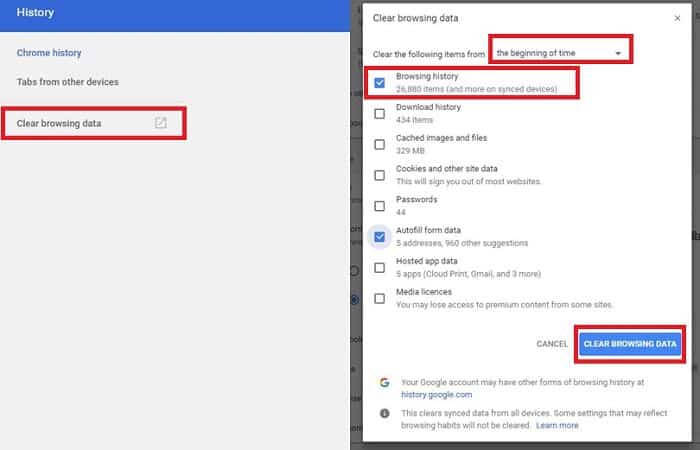
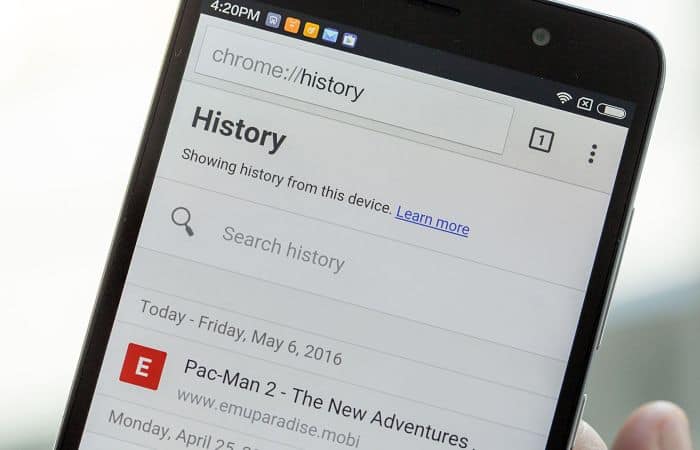
Deja una respuesta